Los usuarios de la herramienta comercial de transferencia de archivos Transmit en Mac pueden cargar, descargar y administrar archivos en línea. Si quieres tener éxito desinstalar Transmitir en su Mac, tenga cuidado de seguir los procedimientos correctos (en lugar de simplemente arrastrar la aplicación a la Papelera). En este artículo, cubriremos principalmente dos métodos para eliminar Transmit por completo, y también obtendrá algunos consejos de eliminación para programas de Mac si lo desea. eliminar otras aplicaciones no utilizadas.
Contenido: Parte 1. ¿Para qué se utiliza la transmisión?Parte 2. Pasos manuales para salir y desinstalar Transmit en MacParte 3. Herramienta recomendada para desinstalar Transmit de Mac automáticamenteParte 4. Conclusión
Parte 1. ¿Para qué se utiliza la transmisión?
Un conocido programa de transferencia de archivos llamado Transmit para Mac fue creado por pánico inc. Su objetivo es facilitar la transferencia de archivos entre las computadoras y servidores locales de los usuarios de Mac utilizando una variedad de protocolos, incluidos SFTP, Amazon S3, FTP y WebDAV.
Los usuarios de Transmit pueden arrastrar y soltar archivos en sus computadoras locales y servidores distantes gracias a la interfaz fácil de usar del programa. También se incluyen capacidades adicionales, como sincronización de carpetas, transferencias de archivos programadas y transferencias de servidor a servidor. Los diseñadores, desarrolladores web y productores de contenido a menudo utilizan Transmit para manejar los archivos y componentes de sus sitios web.
A pesar de esto, es posible que desee desinstalar Transmit si ya no lo usa, ha descubierto una alternativa mejor, cree que es demasiado costoso o está experimentando dificultades técnicas.
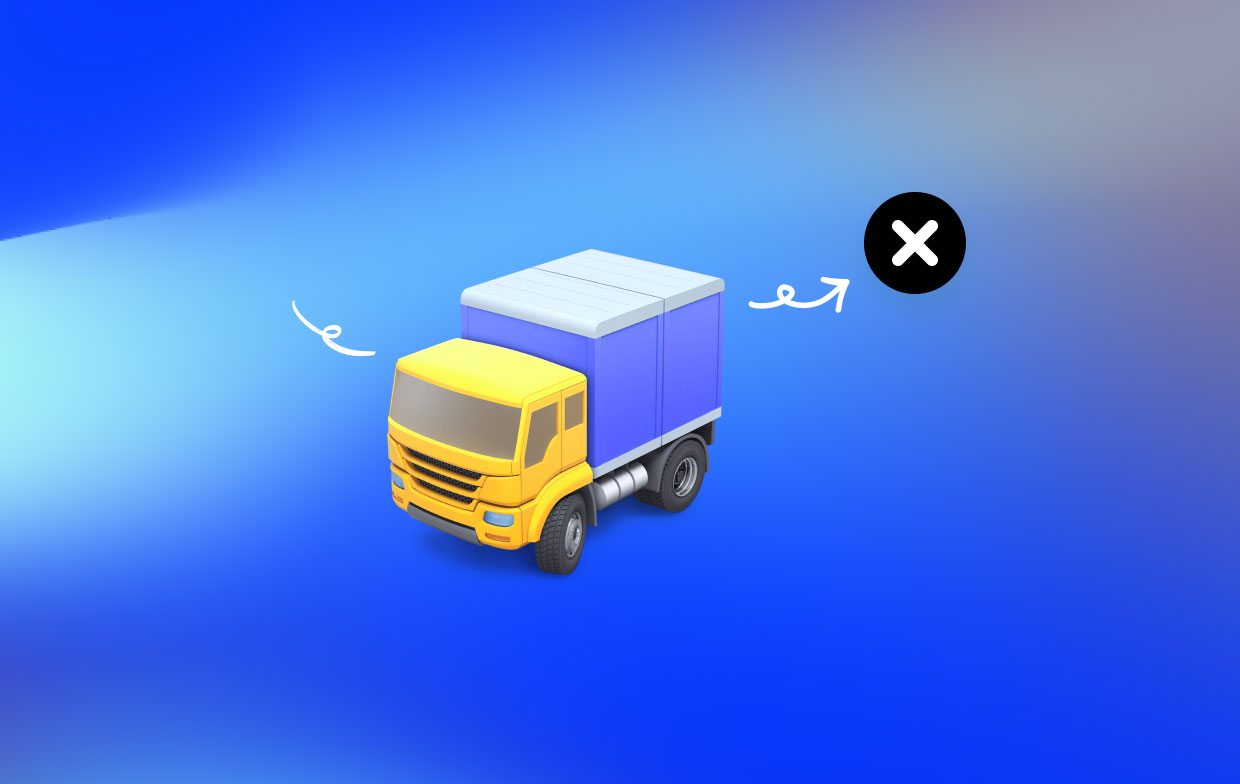
Parte 2. Pasos manuales para salir y desinstalar Transmit en Mac
1. Antes de desinstalar Transmit, ciérrelo.
Se espera que detenga por completo esta aplicación si Transmit continúa ejecutándose. ¿Como hacer eso? Hay tres formas de terminar una aplicación y cualquier proceso asociado:
- Elija el Dejar opción del menú contextual haciendo clic con el botón derecho en el símbolo Transmitir en el Dock;
- Presione Transmit>Quit Transmit desde la barra de menú en algún lugar en la parte superior de la pantalla;
- Abierta Activity Monitor, recoger transmitir debajo Nombre del proceso, clic al X símbolo en la esquina superior izquierda, luego seleccione Dejar. Para forzar el cierre de la aplicación, haga clic en Forzar salida.
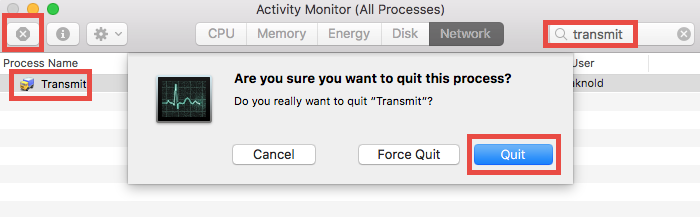
Los procedimientos para desinstalar la aplicación Transmit de su Mac son los siguientes:
- Para acceder a la carpeta, abra el Finder y escoger Aplicaciones de la barra lateral.
- Busca la palabra "Transmitir" y (1) elige "Mover al basurero" del menú contextual.
- Para aprobar este cambio, proporcione la contraseña de la cuenta de administrador actual cuando se le solicite.
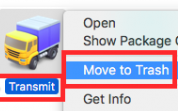
Hay varias formas de eliminar una aplicación de su dispositivo: (2) soltar en la Papelera del Muelle; (3) elegir el programa y escoger Archivo > Transferir a la Papelera. En todas las versiones de Mac OS X, prácticamente todos los programas se pueden eliminar mediante la técnica de eliminación de la papelera.
El software ahora se ha eliminado de la /Applications y puede completar la eliminación colocándolo en la Papelera y dejándolo allí. Por lo tanto, proceda con los siguientes dos pasos:
- Haga clic con el botón el icono de la papelera en el muelle, seleccione Vaciar Papeleray luego, en el cuadro emergente, clic Vaciar la papelera una vez de nuevo. También puede elegir Vaciar papelera en el menú Finder.
- En cualquier evento, reanudar su computadora y vuelva a intentarlo si no puede borrar la Papelera.
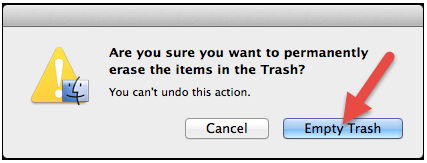
2. No olvide buscar las sobras de Transmit.
Uno de los principales problemas que agravan a la mayoría de los usuarios de Mac es la desinstalación incompleta. Puede omitir el paso de encontrar los restos del programa si decide desinstalar Transmit usando iMyMac PowerMyMac Desinstalador. Pero, si desea eliminar Transmit de la manera tradicional, también deberá eliminar los componentes sobrantes de Transmit.
Los pasos que puede seguir para desinstalar objetos relacionados con Transmit se enumeran a continuación:
- PROMOCIÓN DE Finder y elige la opción de "Ir a la carpeta" de la barra de menú.
- Tome la siguiente ruta: para abrir la carpeta, use la ruta
/Library. - Presione el término "de Recursos" a continuación y escriba "Transmitir" en el cuadro de búsqueda.
- Seleccione Mover al basurero desde el menú contextual al hacer clic con el botón derecho en los objetos coincidentes.
- La repetición es necesaria para encontrar y eliminar componentes del directorio de la biblioteca (si corresponde).
- Vaciar la basura una vez más para alejarse de esos archivos y carpetas no deseados para siempre.
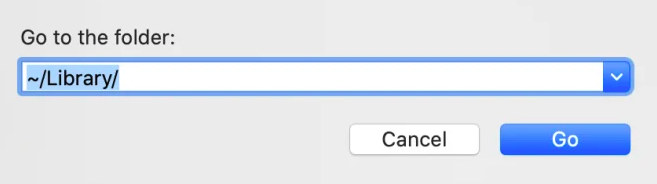
Además, puede buscar personalmente los restos de Transmit en los siguientes lugares:
~/Library/Caches,~/Library/Preferences,~/Library/ApplicationSupport,~/Library/Saved Applications State,~/Library/LaunchAgents,~/Library/LaunchDaemons,~/Library/PreferencePanes,~/Library/StartupItems
Parte 3. Herramienta recomendada para desinstalar Transmit de Mac automáticamente
¿Está buscando una ventanilla única para eliminar aplicaciones no deseadas como Flip4Mac y esas sobras furtivas? ¿Quiere evitar la molestia de intentar desinstalar Transmit en Mac? Es posible que solo necesite una herramienta de eliminación confiable y especializada. ¿Cuál, sin embargo, es la decisión más sabia?
El desinstalador iMyMac PowerMyMac, que está optimizado para la versión más reciente de macOS, tiene una interfaz fácil de usar, una eliminación rápida y un resultado de desinstalación limpio. Con solo unos pocos clics, puede encontrar rápidamente todos los componentes relacionados con Transmit utilizando esta herramienta.
- Elija Desinstalador de aplicaciones y presione ESCANEAR para comenzar a escanear todas las aplicaciones que se han descargado previamente en su Mac.
- En el lado izquierdo de la pantalla están las categorías Elegido, Sin usar, Restantes y Todas las aplicaciones. Cada software se mostrará en el lado derecho de su todas las Aplicaciones Encuentre su programa no deseado usando esa lista, o simplemente escriba su nombre en la barra de búsqueda en la esquina superior derecha para descubrirlo al instante.
- Después de elegir qué programa desinstalar, haga clic en el icono Desplegar para ver los archivos relacionados y el Buscar botón para obtener más detalles. Para eliminar los programas y los archivos asociados, simplemente escoger al LIMPIEZA .
- Una ventana emergente con la etiqueta "Limpiado Completado" revelará cuánto espacio hay ahora libre en su disco duro y cuántos archivos se han limpiado. Para eliminar programas adicionales y volver a la pantalla de resultados de escaneo, simplemente clic al Revisar del botón.

Parte 4. Conclusión
Ahora hemos llegado a la conclusión de este ensayo. ¿Qué método cree que efectivamente desinstalar Transmitir? Tienes la opción de eliminar la aplicación de forma manual o automática. Use PowerMyMac Uninstaller para una eliminación más rápida y completa para simplificar las cosas.



